Notepad ++ là một trình soạn thảo văn bản rất linh hoạt mà bạn có thể sử dụng để mở nhiều loại tệp khác nhau.
Tuy nhiên, có một số hạn chế liên quan đến kích thước tệp tối đa mà chương trình có thể xử lý. Nếu tệp bạn đang cố mở quá lớn và nhiều hơn 2 GBNotepad ++ sẽ không mở nó.
Max FileSize Notepad ++ có thể mở là gì?
Notepad ++ không thể mở các tệp lớn hơn 2 GB. Công cụ sẽ chỉ hiển thị thông báo lỗi rằng tệp quá lớn để mở.
Hạn chế này là do Scintilla, công cụ chính đằng sau Notepad ++. Để cung cấp khả năng hiển thị văn bản phong phú, cộng với tính năng gấp mã, tô sáng cú pháp, v.v., Notepad ++ yêu cầu bộ nhớ nhiều hơn bốn lần so với kích thước tệp.
Ví dụ: nếu bạn muốn mở một tệp 300 MBchương trình sẽ sử dụng khoảng 1200 MB kỉ niệm
Khi của bạn sistema operativo nhận được yêu cầu cấp phát bộ nhớ từ Notepad ++, bạn có thể từ chối nó để bảo toàn tài nguyên của sistema.
Mở tệp 2GB trong Notepad ++ yêu cầu bộ nhớ 8GB. Chỉ các hệ thống có 16 GB RAM và hơn thế nữa có thể làm điều này thành công, nhưng sistema operativo anh ta thường phủ nhận nó, như đã giải thích ở trên.
Vậy làm cách nào để mở các tệp lớn?
Sử dụng một lịch trình đặc biệt
Nếu bạn cần mở các tệp lớn, bạn phải sử dụng một chương trình khác. Tốt nhất, bạn nên sử dụng một công cụ không đọc toàn bộ tệp vào bộ nhớ. Trình chỉnh sửa hex hoặc đĩa là những lựa chọn tuyệt vời vì chúng chỉ sử dụng một khung nhỏ của tệp.
Dưới đây là một số lựa chọn thay thế cho Notepad ++ để mở các tệp lớn:
- glogg là một trình khám phá tệp nhật ký tuyệt vời mà bạn có thể sử dụng để mở tệp lên đến 16 GB.
- TextPad là một trình soạn thảo văn bản chung thú vị cho Windows.
- Mã Visual Studio là một trình soạn thảo mã nguồn mở đa nền tảng hoàn hảo cho các nhà phát triển ứng dụng.
- UltraEdit là một trình soạn thảo văn bản tuyệt vời cho nhiều ngôn ngữ lập trình.
- văn bản cao siêu là chương trình truy cập để mã và đánh dấu.
Nói về Sublime Text, chúng tôi có một loạt hướng dẫn hữu ích cho bạn:
Chia tệp thành nhiều phần nhỏ hơn
Ngoài ra, bạn có thể chia tệp tương ứng thành các phần nhỏ hơn, dễ quản lý hơn (ít hơn 2 GB). Chỉ cần mở một trong số chúng trong Notepad ++. Đừng mở tất cả chúng cùng một lúc.
Xin lưu ý rằng điều này có thể ảnh hưởng đến hiệu suất của máy tính của bạn. Bạn có thể gặp vấn đề về độ trễ và có thể mất thêm vài giây để thiết bị của bạn thực hiện các tác vụ cần thiết.
Nếu bạn quyết định sử dụng phương pháp này, bạn nên làm như vậy tắt tất cả các plugin Họ phân tích và quét văn bản. Điều này là do chúng thường làm chậm Notepad ++.
- Bấm vào Phích cắm Menu → chọn Plugin quản trị
- Bấm vào Cài đặt và xóa các plugin tương ứng.
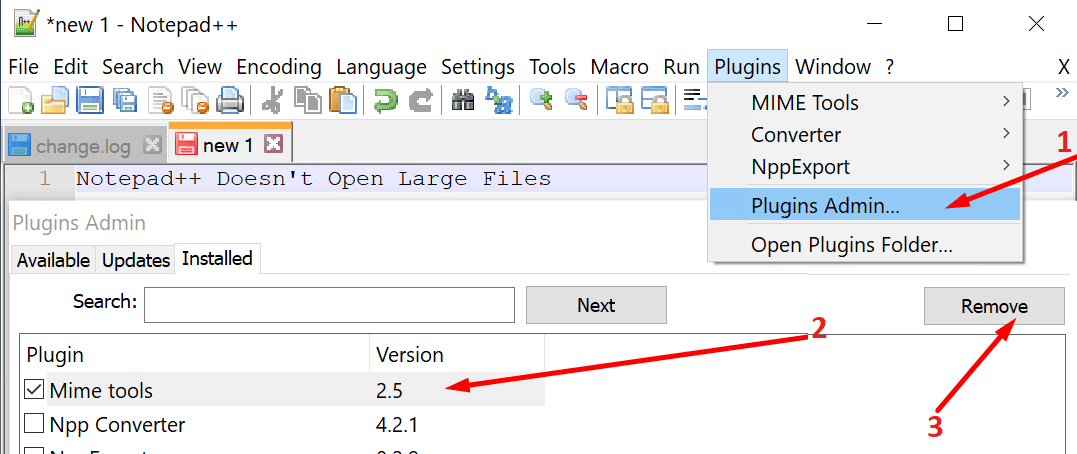
Đánh dấu cú pháp là một nguyên nhân thường xuyên khác gây ra hiệu suất Notepad ++ chậm.
Đi cách diễn đạt → Không. → văn bản thô nó là tắt đánh dấu cú phápđặc biệt nếu bạn mở một tệp lớn.
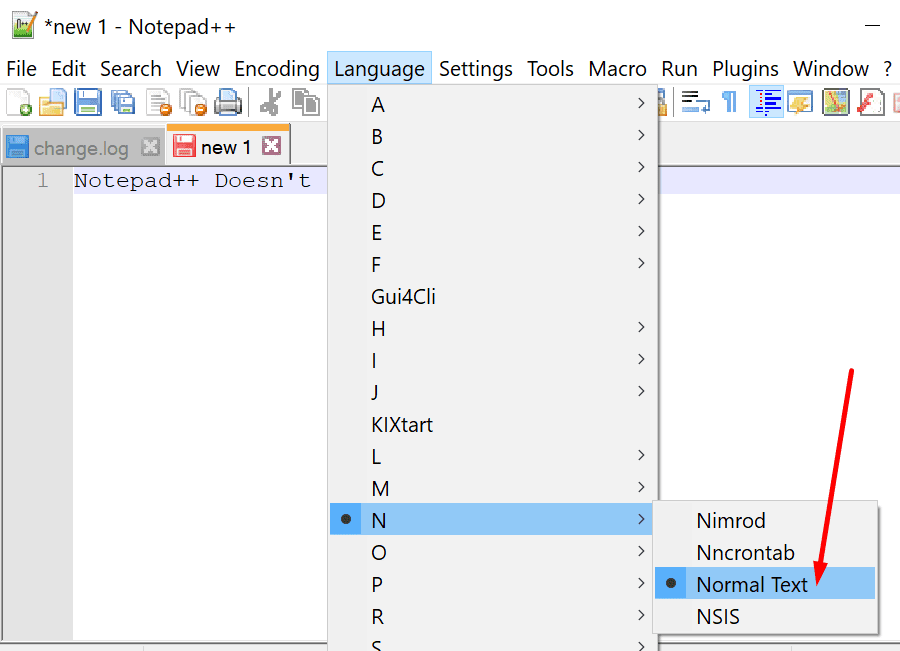
Tắt các liên kết có thể nhấp là một hành động hữu ích khác mà bạn có thể thực hiện để ngăn chặn hoặc giảm sự cố tải tài liệu chậm.
Bạn đã sử dụng phương pháp nào để mở các tệp lớn? Hãy cho chúng tôi biết trong phần dưới đây.
